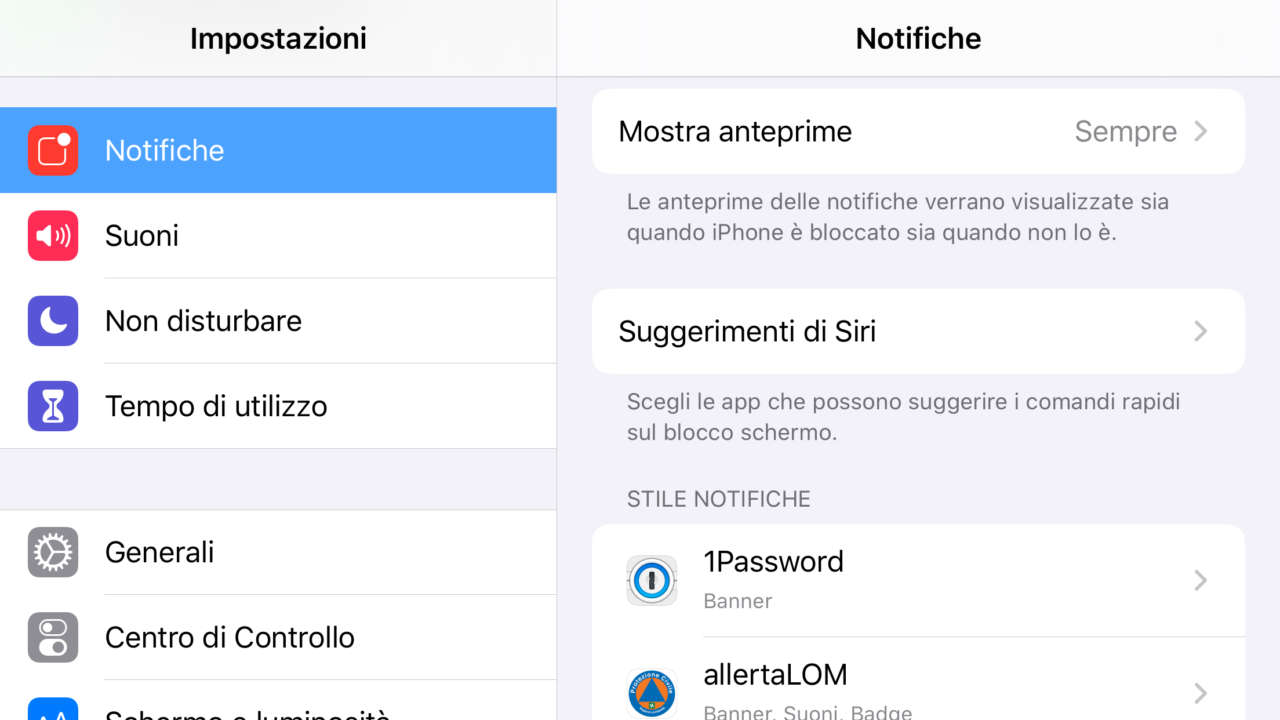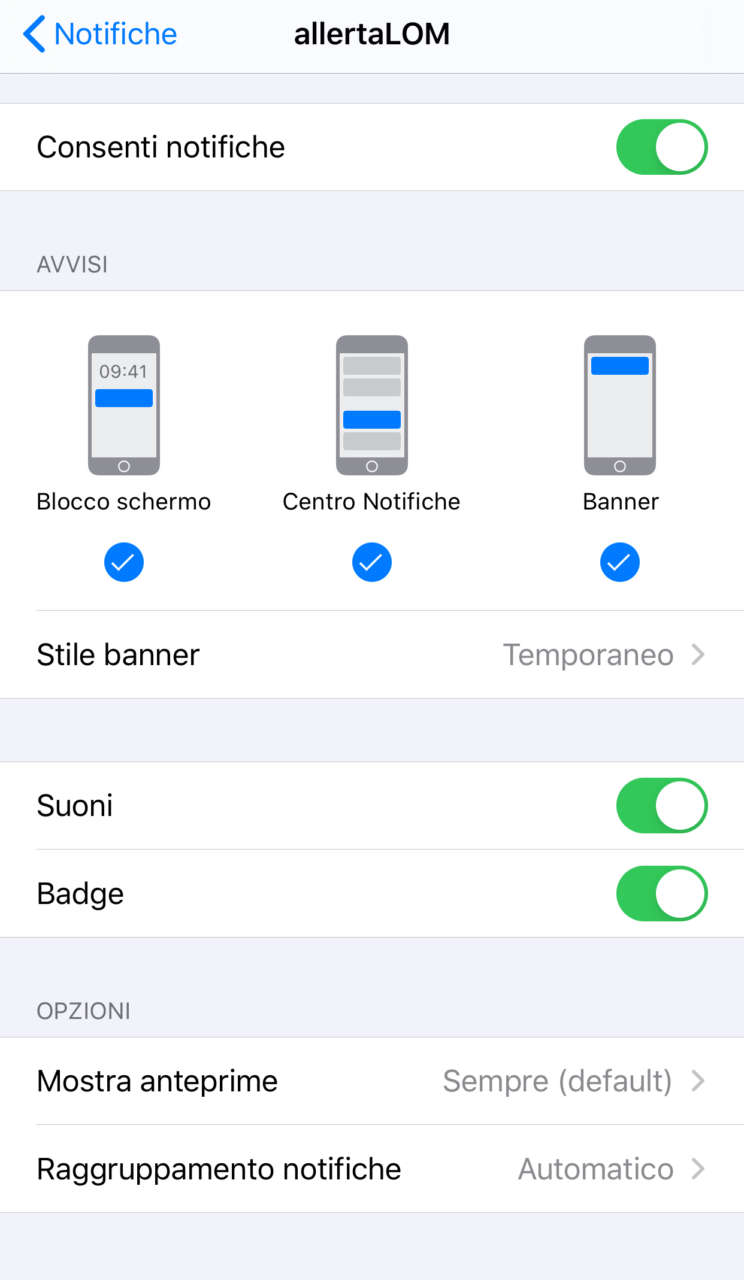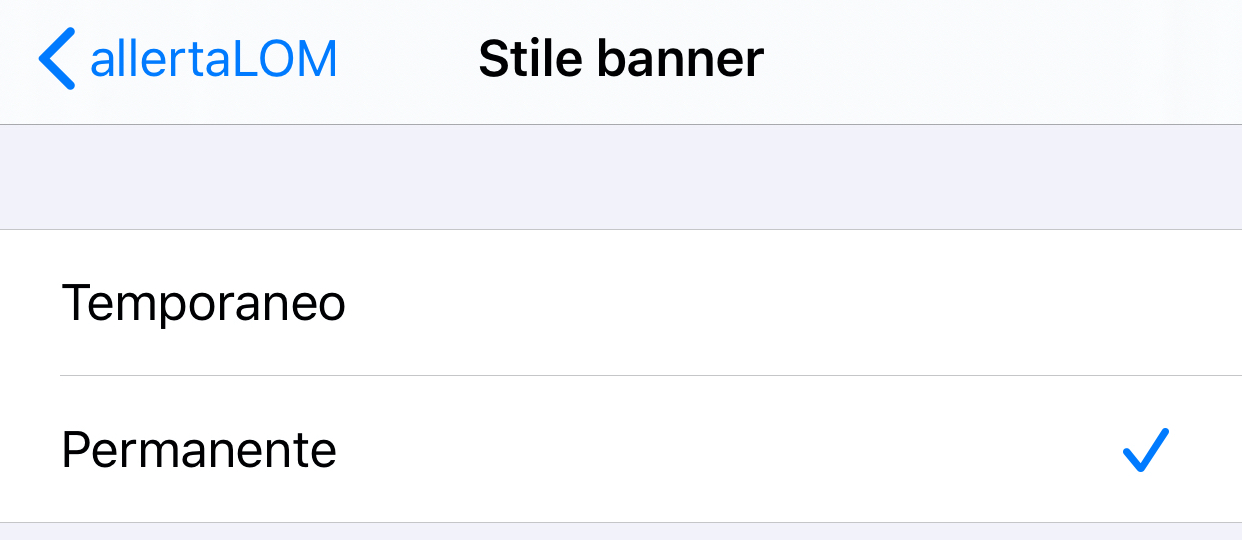Da un lato, le notifiche sono essenziali nel nostro flusso di lavoro e di comunicazione digitale quotidiano su iPhone, per avvisarci, e visualizzare le anteprime, di messaggi e comunicazioni aggiornate in arrivo tramite app e servizi.
Allo stesso tempo, un sovraccarico di notifiche può essere controproducente e avere l’effetto opposto, di ostacolare la produttività, soprattutto se su iPhone sono installate numerose app e attivi molti servizi.
iOS (nel nostro esempio nella versione 13.5) consente di personalizzare il comportamento e aumentare o diminuire la visibilità delle notifiche sia in generale, sia in modo molto granulare, per singola app. Vediamo come fare.
Per gestire le notifiche, apri l’app Impostazioni di iOS e tocca su Notifiche.
Per quel che riguarda la visibilità, nella schermata Notifiche delle Impostazioni puoi innanzitutto decidere quando deve essere visualizzata l’anteprima delle notifiche sullo schermo di iPhone, impostando il controllo Mostra anteprime su una delle tre opzioni: Sempre, Quando sbloccato o Mai.
Ma la vera versatilità della gestione delle notifiche offerta da iPhone sta nella possibilità di selezionare ciascuna singola app (sempre che supporti tale funzione), dalla lista presente nella schermata Notifiche delle Impostazioni, per definirne lo stile.
Tocca dunque su una app nella lista Stile notifiche, per gestire il comportamento delle notifiche per quella specifica app. Le opzioni della scheda della singola app possono variare in base all’app e alle funzionalità che essa offre.
Innanzitutto, puoi attivarle o disattivarle del tutto per quell’app (Consenti notifiche).
Nel primo caso, puoi decidere dove visualizzare gli avvisi di quella app (Blocco schermo e Centro notifiche) e se debbano essere mostrati anche sotto forma di Banner.
Se attivi l’opzione Banner, molte app consentono di personalizzarne lo stile tra Temporaneo o Permanente. Si tratta di un’opzione che ha un certo peso sulla visibilità della notifica.
Con un banner Temporaneo (l’impostazione predefinita nella maggior parte dei casi), le notifiche dell’app vengono visualizzate nella parte superiore dello schermo di iPhone per alcuni secondi e poi scompaiono. Invece, con l’opzione Permanente le notifiche rimangono sullo schermo finché non ci sia un’azione dell’utente sull’iPhone.
La seconda può quindi essere un’opzione preferibile se desideriamo ridurre il rischio di perderci le notifiche di un’app. In alcuni casi, per lo stile delle notifiche puoi attivare anche Suoni e Badge sull’icona dell’app, come opzioni atte a dare ulteriore evidenza agli avvisi.
Puoi inoltre selezionare anche a livello di app l’opzione che abbiamo visto prima a livello generale, Mostra anteprime.
Un’altra opzione che consente di regolare secondo le nostre preferenze la visibilità degli avvisi di un’app, è Raggruppamento notifiche. Raggruppare le notifiche può aiutare a mantenere più pulito e ordinato il flusso di avvisi, mentre mantenerle separate dà evidenza a ogni singola notifica che arriva al nostro iPhone.
Con questo controllo puoi scegliere qual è la tua priorità.